Como gerenciar várias contas do LinkedIn com o Octopus CRM
Publicados: 2020-07-06Se você é uma agência de marketing que gerencia as contas do LinkedIn para seus clientes ou alguém que usa o LinkedIn para prospecção, geração de leads ou qualquer outro serviço de marketing, pode estar procurando uma maneira fácil de gerenciar várias contas do LinkedIn. A boa notícia é que você pode usar a automação do Octopus CRM LinedIn em várias contas do LinkedIn simultaneamente para expandir seus negócios ou de seus clientes. No entanto, gerenciar mais de uma conta do LinkedIn é um negócio complicado.
Nós lhe diremos como você pode gerenciar várias contas do LinkedIn e usar o Octopus CRM com cada uma delas para atingir suas metas de marketing.
Coisas para lembrar ao gerenciar várias contas do LinkedIn
Como você deseja usar o mesmo computador para executar muitas contas diferentes do LinkedIn, é lógico começar criando um novo perfil do Chrome para cada uma das contas que deseja gerenciar. Mas antes de começar a fazer isso, abaixo estão alguns fatores importantes a serem lembrados.
Instâncias separadas do Chrome para diferentes contas do LinkedIn
Em primeiro lugar, você precisa de instâncias separadas e exclusivas do Chrome para cada conta que deseja gerenciar. Se você usar uma única instância do Chrome para gerenciar todas as suas contas, o algoritmo do LinkedIn a detectará e suas contas serão sinalizadas e até suspensas.
Ter uma instância do Chrome por conta do LinkedIn não apenas evitará o risco de ser sinalizado, mas também tornará super fácil alternar entre as diferentes contas. Ao fazer isso, você organizará as informações de seus diferentes clientes de forma mais eficaz. E também manterá separados os cookies do LinkedIn acionados ao fazer login em várias contas.
Antes de fornecer as instruções passo a passo para criar várias instâncias do Chrome, há mais uma coisa que você precisa lembrar, e isso tem a ver com o endereço IP.
Endereço IP exclusivo para cada conta do LinkedIn - Use extensões ou proxies de VPN do Chrome
Para cada conta do LinkedIn que você gerencia, você precisará de um endereço IP separado , o motivo é o mesmo da instância do Chrome explicada acima. Usar o mesmo endereço IP para gerenciar várias contas resultará no banimento de suas contas pelo LinkedIn porque vai contra os termos de serviço da rede.
É uma boa ideia usar extensões ou proxies VPN como Smart Proxy ou Oxy Labs para gerenciar suas contas. Se você estiver gerenciando uma conta para alguém localizado em outro país, escolha o mesmo país em seu proxy . Ao fazer isso, você obtém um IP exclusivo para cada conta e pode fugir de qualquer possível suspeita dos caras do LinkedIn.
Etapas para gerenciar várias contas do LinkedIn
Agora que você conhece os pré-requisitos importantes para gerenciar várias contas do LinkedIn, vamos dar uma olhada nas etapas de execução de várias contas simultaneamente usando várias instâncias do Chrome.
Etapa 1: crie uma nova conta do Chrome - Vá até o Chrome e clique na guia em forma de círculo no canto superior direito (uma que mostra sua conta principal e a imagem de exibição, se houver)
Passo 2: Clique em “+ Adicionar” na parte inferior da tela.
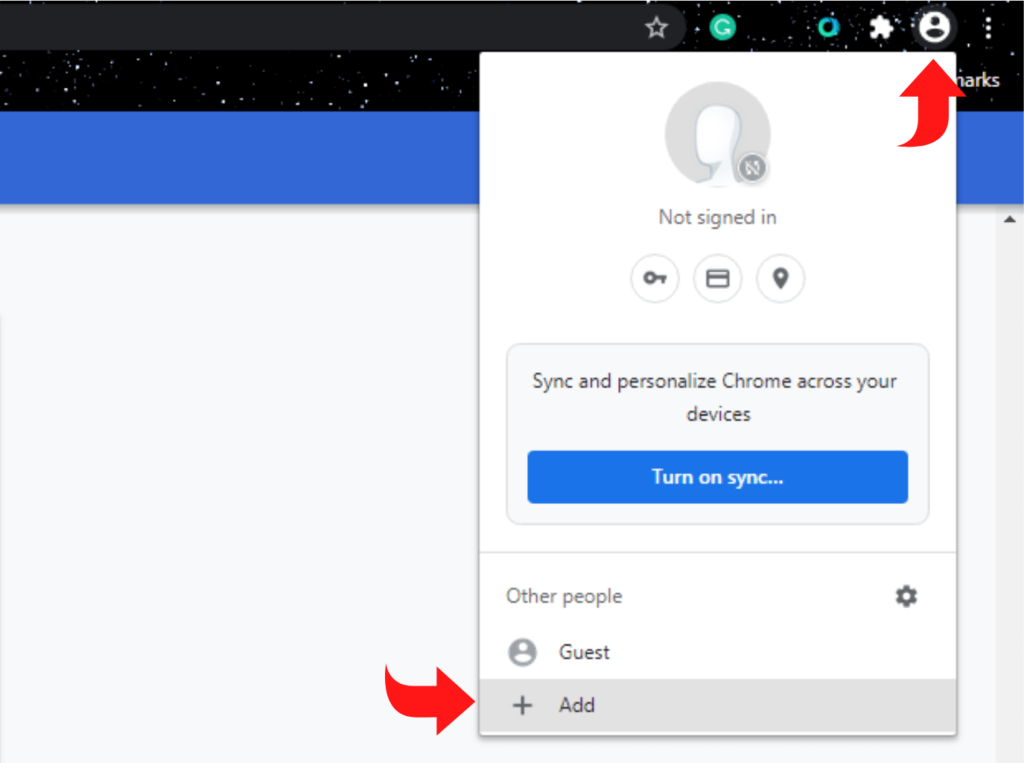
Etapa 3: nomeie seu novo perfil do Chrome e clique em "Adicionar".
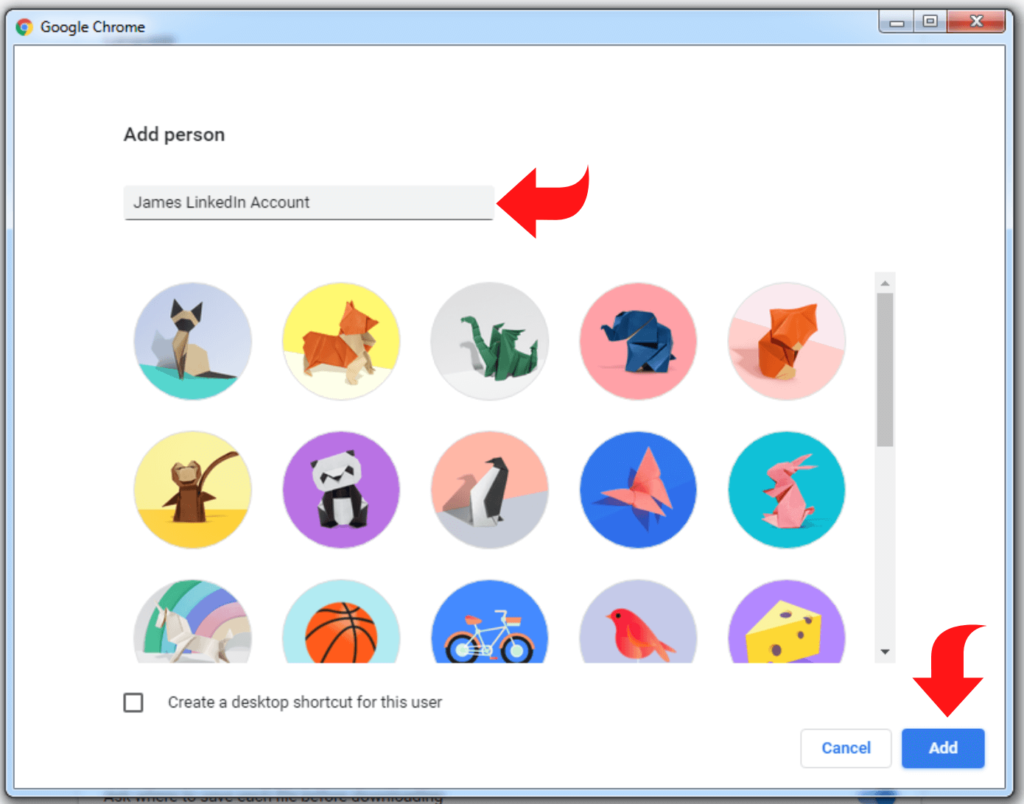
Etapa 4: uma nova janela será aberta automaticamente, solicitando que você faça login na sua nova conta do Chrome. O login com as credenciais do seu cliente está disponível. Caso contrário, crie uma nova conta do Chrome para seu cliente. Use um endereço de e-mail criado para seu cliente para concluir o registro e acompanhar as credenciais de login.

Etapa 5: faça login na conta que você acabou de criar. Voilá!
Etapa 6: repita o mesmo processo para criar instâncias separadas do Chrome para cada um de seus clientes.
Parabéns! Você criou contas exclusivas do Chrome para as contas do LinkedIn que está gerenciando.
Agora, abra a conta do Chrome de cada cliente, uma por uma, abra o LinkedIn em cada instância do Chrome e faça login com as credenciais de login do LinkedIn do respectivo cliente. Agora você pode abrir mais contas do LinkedIn simultaneamente em suas instâncias dedicadas do Chrome.
Não há necessidade de sair de suas contas do LinkedIn, incluindo sua conta pessoal do LinkedIn. Você pode ter todos eles abertos ao mesmo tempo sem nenhum problema. Mas certifique-se de anotar e salvar com segurança as credenciais de login para cada conta do Chrome e, é claro, os detalhes de login do LinkedIn de seus clientes.
Como gerenciar várias contas do LinkedIn com o Octopus CRM
Agora, vamos discutir como você pode usar o Octopus CRM com o gerenciamento de várias contas do LinkedIn. Como mencionado anteriormente, você pode abrir quantas instâncias do Chrome (contas do Chrome criadas para seus clientes) forem necessárias; no entanto, certifique-se de usar proxies separados para cada instância do Chrome. E o proxy de um cliente deve ser do mesmo país onde ele reside. Por exemplo, se o seu cliente mora nos EUA, você deve comprar um endereço IP dos EUA (proxy). Você pode escolher facilmente os países de sua preferência nas configurações do seu serviço de proxy.
Depois de abrir suas instâncias do Chrome e ativar o proxy para cada instância, é hora de instalar o Octopus CRM, uma ferramenta líder de automação do LinkedIn. Recomendamos que você obtenha assinaturas separadas do Octopus CRM para cada uma das contas do LinkedIn que estiver gerenciando.
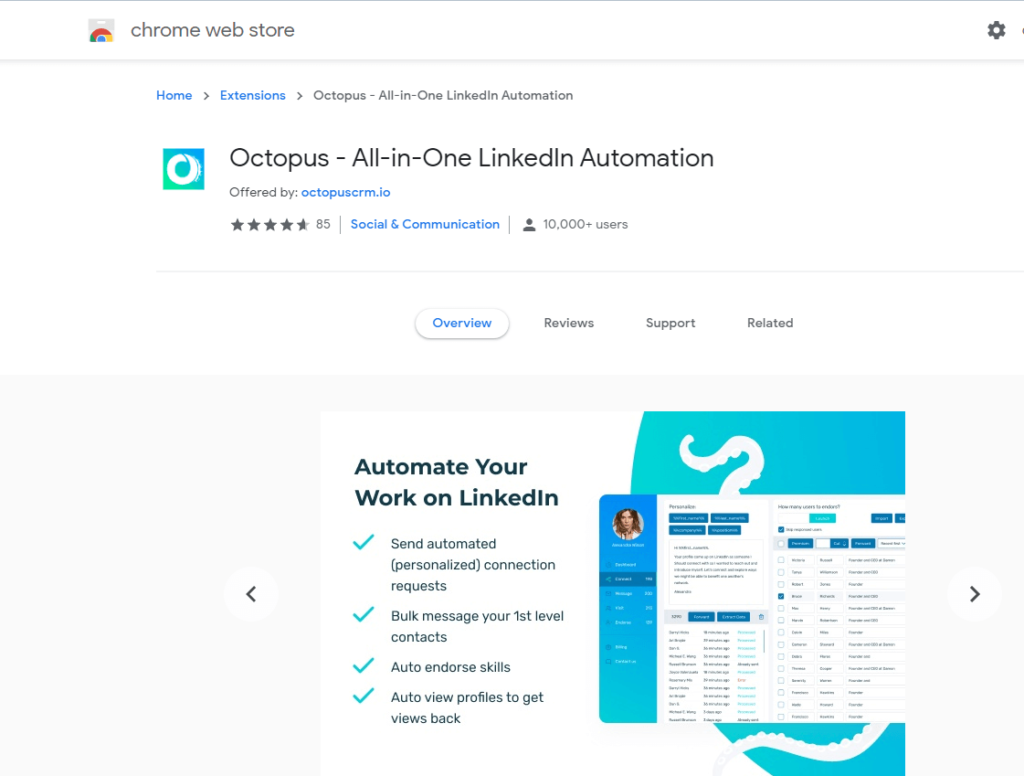
Para instalar o CRM, abra a conta do Chrome, baixe a extensão de software da Chrome Store e adicione-a ao Chrome. Repita esse processo para cada uma das instâncias do Chrome (contas). Quando a instalação estiver concluída, o ícone do Octopus CRM aparecerá no seu navegador para cada instância do Chrome.
Agora você está pronto para gerenciar duas contas do LinkedIn com o Octopus CRM. Basta abrir cada instância do Chrome, fazer login em cada conta do LinkedIn que você gerencia e clicar no ícone do Octopus CRM no seu navegador. Veja e veja! Você está pronto para ir. Os poderosos recursos de automação do LinkedIn do Octopus CRM estão à sua disposição para várias contas agora.
Cuidado: Conclusão
Com este guia em mãos, gerenciar várias contas do LinkedIn com o Octopus CRM agora é bastante simples. No entanto, certifique-se de seguir cada uma das etapas e instruções completamente para evitar qualquer problema e atingir seus objetivos com sucesso. Se você tiver algum problema ou tiver dúvidas ou preocupações, sempre poderá entrar em contato com nossa equipe de suporte . Nossos simpáticos representantes de atendimento ao cliente responderão prontamente. Promessa!
